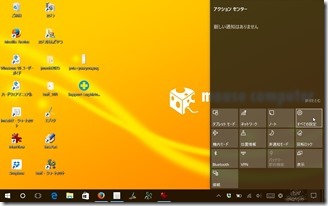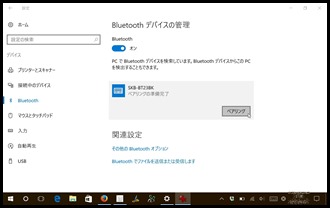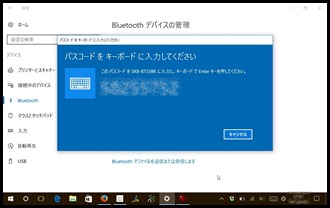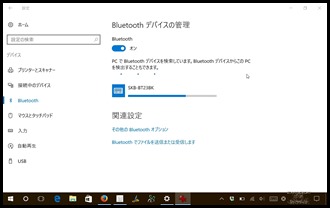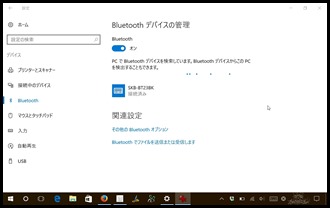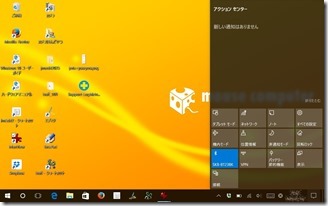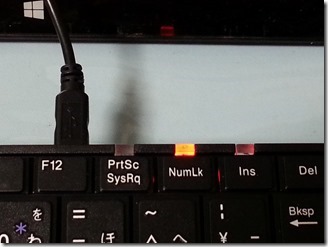前回購入した「Bluetoothキーボード」を紹介。
「Bluetooth-keyboard」「サンワサプライ SKB-BT23BK」を購入したので紹介。
今回は購入したキーボードの使い心地を
レビューします。
![[商品価格に関しましては、リンクが作成された時点と現時点で情報が変更されている場合がございます。] [商品価格に関しましては、リンクが作成された時点と現時点で情報が変更されている場合がございます。]](https://hbb.afl.rakuten.co.jp/hgb/12fba4f2.b6ed4cae.12fba4f3.79c978cb/?me_id=1210933&item_id=10791461&m=https%3A%2F%2Fthumbnail.image.rakuten.co.jp%2F%400_mall%2Fdtc%2Fcabinet%2F20150131r%2F4969887691533.jpg%3F_ex%3D80x80&pc=https%3A%2F%2Fthumbnail.image.rakuten.co.jp%2F%400_mall%2Fdtc%2Fcabinet%2F20150131r%2F4969887691533.jpg%3F_ex%3D240x240&s=240x240&t=picttext) サンワサプライワイヤレスキーボード[Bluetooth3.0・Android/Win]【スマホ/タブレット対応】 スリム ブラック SKB-BT23BK (SKBBT23BK) |
以下の3つの端末で使用する予定。
- 「スマホ」
- 「dtab Compact d-02H」
- タブレットPC「MT-WN1001」
今回は「Windowsタブレット」の
タブレットPC「MT-WN1001」で使用。
最初に
「Bluetoothキーボード」をパソコンの
タブレットPCに認識させます。
画面右下から「アクションセンター」を
開きます。
「すべての設定」→「Bluetooth」
こちらで「キーボード」の認証作業。
「キーボード」の「Fn」+「F2」を押す。
「ペアリングの準備完了」が表示され
その部分をクリックすると「ペアリング」
の文字が表示されるのでクリック。
「パスコード」が表示されるので
「キーボード」で「パスコード」を入力。
上手くいけばデバイスがインストール
されて「キーボード」が認識されます。
以上で「Bluetoothキーボード」が
使えるようになりました。
タイピングの感覚は良い感じ。
10分ほど入力しないと「スタンバイ」に
なったりして節電します。
スタンバイの状態の時には「keyboard」の
状態はランプがすべて消えている状態。
そこから「キーボード」を叩くと
「スタンバイ」から直ぐにパソコンが
立ち知上がりました。
ちなみに「パソコン」「キーボード」両方
電源がOFFになっていても起動したらすぐ
ペアリングが出来ました。
反応が思いのほか良く良いかも。
充電しながら使用しているときは
「キーボード」のランプは「ピンク」
通信できないときは「赤」になります。
充電用のUSBは「スマホ」とは違うので
ケーブルが別に必要。
これが一番残念です。
まあ別にこの「充電用のUSBのケーブル」を
持っていれば良いだけですが。
その他はおおむね良好。
「テンキー」がない分コンパクトになって
いますが「キー」の大きさは普通の大きさ
なので入力し易い。
もちろんこの記事も「SKB-BT23BK」で
入力して書いています。
2000円ちょっとなので買い替えもそんなに
負担にならない。
記事を書くのが苦にならなくなってくると
楽しくなってきそう。
後日他の機器でも同期して使用しました。
- ドコモタブレット「dtab Compact d-02H」と「Bluetoothキーボード」「サンワサプライ SKB-BT23BK」との相性と使い心地。
- 「スマホのギャラクシーSⅢ」と「Bluetoothキーボード」「サンワサプライ SKB-BT23BK」との相性と使い心地。
![[商品価格に関しましては、リンクが作成された時点と現時点で情報が変更されている場合がございます。] [商品価格に関しましては、リンクが作成された時点と現時点で情報が変更されている場合がございます。]](https://hbb.afl.rakuten.co.jp/hgb/12fba4f2.b6ed4cae.12fba4f3.79c978cb/?me_id=1210933&item_id=10791461&m=https%3A%2F%2Fthumbnail.image.rakuten.co.jp%2F%400_mall%2Fdtc%2Fcabinet%2F20150131r%2F4969887691533.jpg%3F_ex%3D80x80&pc=https%3A%2F%2Fthumbnail.image.rakuten.co.jp%2F%400_mall%2Fdtc%2Fcabinet%2F20150131r%2F4969887691533.jpg%3F_ex%3D240x240&s=240x240&t=picttext) サンワサプライワイヤレスキーボード[Bluetooth3.0・Android/Win]【スマホ/タブレット対応】 スリム ブラック SKB-BT23BK (SKBBT23BK) |